
 [書き出し]
[書き出し]  [IFC] 検索 をクリックします。
[IFC] 検索 をクリックします。
または、コマンド ラインに ifcexport と入力します。
- [IFC に書き出し]ダイアログ ボックスで、[オプション]をクリックします。
-
[IFC 書き出しのオプション]ダイアログ ボックスの[見出し]タブで、スキーマのバージョンを選択し、必要な情報を入力します。
- 図面の座標系は、スキーマ バージョン 4 または 4x1 を使用して書き出すことができます。図面に座標系が割り当てられている場合は、自動的にその情報が IFC の書き出しに追加されます。IFC ファイルを読み込むと、作成されるメイン図面に、読み込んだ IFC ファイルの座標系が割り当てられます。
- Autodesk Civil 3D の線形とそれらに関連付けられた計画地盤の縦断データは、スキーマ バージョン 4x1 を使用して書き出すことができます。
注: 計画地盤の縦断は線形ごとに 1 つずつ書き出されます。
- 画面上でアクティブな図面の名前が、[IFC 書き出しのオプション]ダイアログ ボックスの[見出し]タブに表示されます。図面の説明、作成者名と会社名、許可データ、地理的位置など、書き出す図面ファイルの情報を追加することができます。この情報は、IFC ファイルを表示するとき、IFC ファイルのヘッダに表示されます。
- その他のデータは既定で図面とともに書き出されます。ソース図面ファイルの名前、およびソース画面ファイルを作成したアプリケーションの名前とバージョンが含まれます。
-
[オブジェクト]タブをクリックし、IFC ファイルに含めるオブジェクトを選択します。
- Autodesk Civil 3D の線形とそれらに関連付けられた縦断データを書き出すには、[線形]チェック ボックスがオンになっていることを確認します。計画地盤の縦断は線形ごとに 1 つずつ書き出されます。
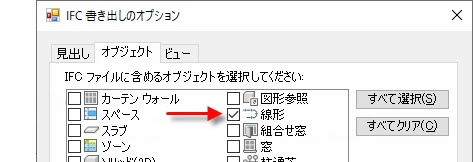 重要: Autodesk Civil 3D の線形は、スキーマ バージョン 4x1 を使用して書き出すことができます。[IFC 書き出しのオプション]ダイアログ ボックスの[オブジェクト]タブで[線形]チェック ボックスをオンにするには、バージョン 4x1 を選択する必要があります。チェック ボックスをオンにできない場合は、[見出し]タブをクリックし、バージョン IFC 4x1 を選択します。
重要: Autodesk Civil 3D の線形は、スキーマ バージョン 4x1 を使用して書き出すことができます。[IFC 書き出しのオプション]ダイアログ ボックスの[オブジェクト]タブで[線形]チェック ボックスをオンにするには、バージョン 4x1 を選択する必要があります。チェック ボックスをオンにできない場合は、[見出し]タブをクリックし、バージョン IFC 4x1 を選択します。 - 作成したソリッドを Autodesk Civil 3D オブジェクトから書き出すには、[ソリッド(3D)]チェック ボックスがオンになっていることを確認します。
- Autodesk Civil 3D の線形とそれらに関連付けられた縦断データを書き出すには、[線形]チェック ボックスがオンになっていることを確認します。計画地盤の縦断は線形ごとに 1 つずつ書き出されます。
- [表示]タブをクリックします。
- [数量追加]をクリックし、書き出し数量プロパティを IfcQuantity として設定します(名前とその値を含む)。
- スペース境界情報(境界ジオメトリを含む)を IFC に書き出すために、[スペース境界追加]をクリックします。
- [スペース境界追加]領域で、次のいずれかをクリックします。
- Level 1 : スペースの外側境界を計算および定義します。
- Level 2: 複数のスペース境界間の内側および外側スペース境界を識別および計算します。
正しいスペース境界を決定するには:
- スペースは完全に閉じていなければなりません。
- サーフェスは、常にスペースから(マテリアルに)外側を指していなければなりません。
- スペース境界は、自動調整スペース上にのみ作成できます。
- [OK]をクリックします。